Produktschlüssel mit dem FARO Software Lizenzportal aktivieren/aktualisieren

Übersicht
Das FARO®-Lizenzportal bietet FARO Kunden die Möglichkeit, Produktschlüssel für FARO Software zu aktivieren und zu aktualisieren sowie auf Lizenzinformationen zuzugreifen, ohne sich an den Kundensupport wenden zu müssen.
Das Lizenzportal ist besonders nützlich, wenn:
- Sie nicht über eine aktive Internetverbindung verfügen und Ihren Produktschlüssel / Ihre Lizenz aktivieren oder aktualisieren müssen (über einen alternativen Computer mit Internetzugang)
- Sie das Ablaufdatum Ihres Software Wartungsplans (Wartung) überprüfen möchten
Browser Unterstützung: Internet Explorer wird nicht unterstützt, Chrome wird empfohlen.
Zugriff auf das FARO Lizenzportal
-
Der Zugang zum Portal erfolgt über: https://license.faro.com/Portal/
- Die Homepage des FARO Lizenzportals wird angezeigt.
Hier können Sie den Produktschlüssel aktivieren, die Lizenz aktualisieren oder auf Lizenzinformationen zugreifen
Produktschlüssel aktivieren
Offline Aktivierung
Normalerweise wird die Aktivierung automatisch durch den Lizenzmanager der jeweiligen Software die Sie verwenden durchgeführt, aber dieses Aktivierungsverfahren erfordert eine aktive Internetverbindung.
Wenn Sie Ihre Software auf einem Computer ohne Internetverbindung aktivieren müssen können Sie das Lizenzportal (über einen anderen Computer mit Internetzugang) verwenden, um den Schlüssel zu aktivieren, eine V2C-Lizenzdatei zu erstellen und diese Datei dann auf den Offline Computer zu übertragen (über einen USB-Stick oder ein ähnliches Medium).
Auf dem Offline Computer:
- Öffnen Sie die Software die Sie aktivieren möchten.
- Wenn Sie zur Eingabe eines Produktschlüssels aufgefordert werden, klicken Sie auf Collect information for product key activation (Informationen zur Produktschlüsselaktivierung sammeln). (Beachte: Einige Software Programme zeigen möglicherweise den Hinweis Collect license information (Lizenzinformationen sammeln) an. Wenn dies der Fall ist klicken Sie stattdessen auf diese Option)
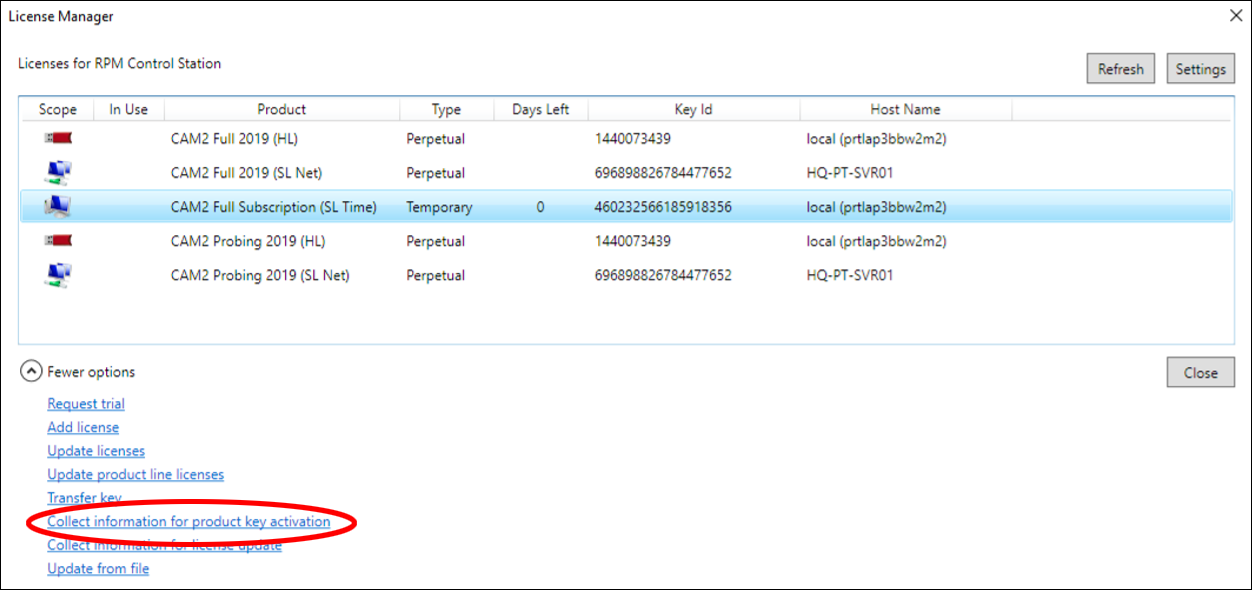
- Benennen Sie die C2V-Datei so, dass Sie sie leicht identifizieren können (z.B. "FAROZone.c2v") und klicken Sie dann auf Speichern.
- Kopieren Sie diese Datei auf einen USB-Stick oder ein ähnliches Medium, mit dem Sie sie auf den Online Computer übertragen können.
Auf dem Online Computer:
- Klicken Sie auf der Startseite des Portals auf den Bereich Activate Product Key (Produktschlüssel aktivieren)
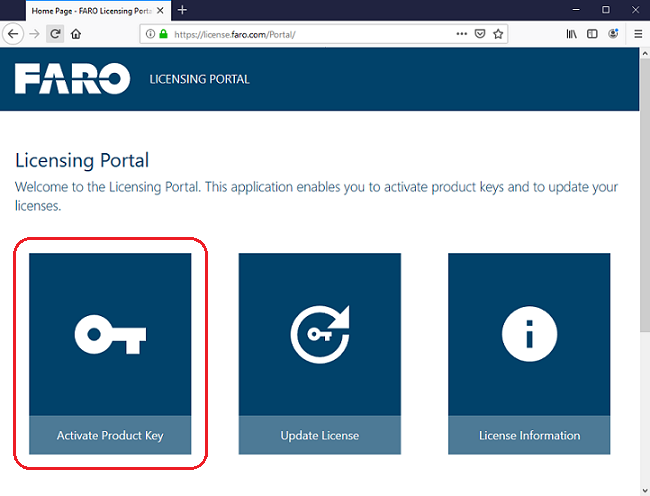
- Auf der Seite Activate Product Key (Produktschlüssel aktivieren) müssen Sie eine C2V-Datei hochladen und einen Produktschlüssel angeben
- Klicken Sie auf Browse (Durchsuchen) und navigieren Sie zum Speicherort der C2V-Datei, wählen Sie diese aus und klicken Sie auf Open (Öffnen).
- Geben Sie den Produktschlüssel in das Feld Insert Product Key (Produktschlüssel einfügen) ein
- Klicken Sie auf Activate (Aktivieren)
- Auf dem nächsten Bildschirm wird bestätigt, dass die Aktivierung erfolgreich war. Klicken Sie auf die Schaltfläche Download V2C file (V2C-Datei herunterladen), um die aktivierte Lizenzdatei herunterzuladen.
Sie wird im Format "activation_########_######.v2c" vorliegen
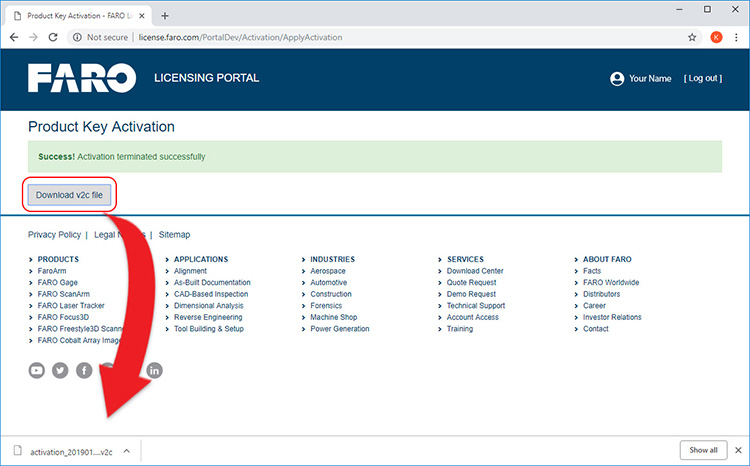
- Kopieren Sie diese Datei auf einen USB Stick oder ein ähnliches Medium, mit dem Sie sie wieder auf den Offline Computer übertragen können.
Auf dem Offline Computer:
- Stecken Sie den USB Stick oder ein ähnliches Medium ein, das die im vorigen Abschnitt erstellte V2C-Datei enthält.
- Kehren Sie zum Lizenzmanager Bildschirm Ihrer Software zurück und klicken Sie auf Update from file (Von Datei aktualisieren)
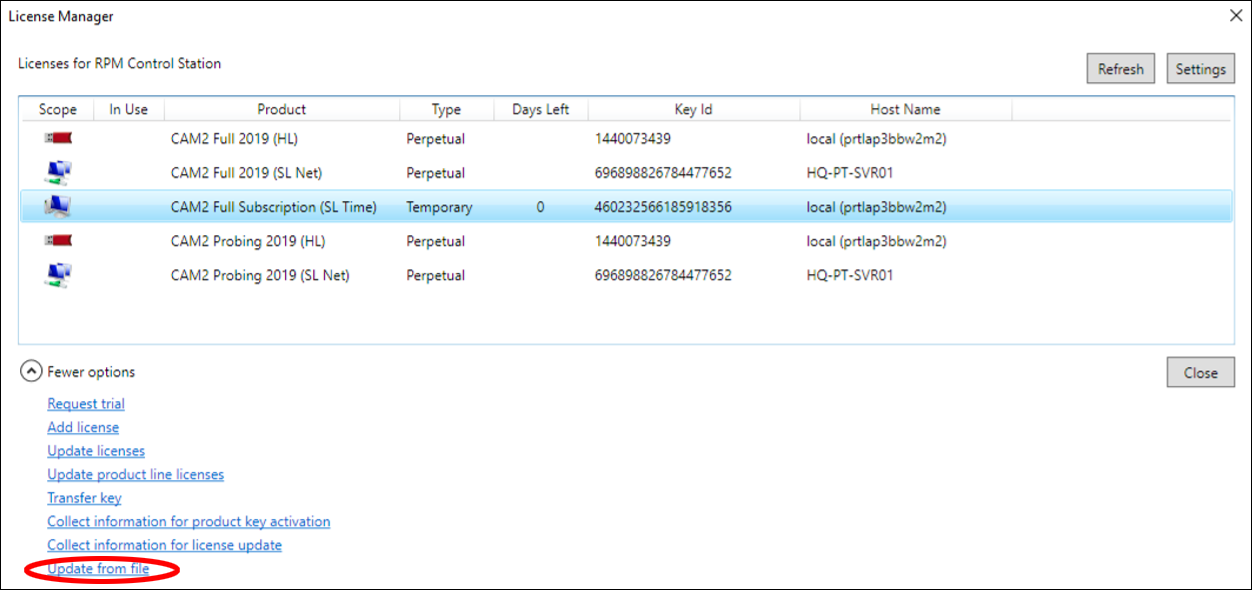
- Navigieren Sie zu dem Ort an dem Sie die V2C-Datei gespeichert haben, und klicken Sie auf Open (Öffnen).
- Die aktualisierten Produkt-/Lizenzschlüsselinformationen werden nun angewendet und Sie können mit der Nutzung Ihrer FARO Software beginnen.
Lizenz aktualisieren
Um Ihre bestehende Lizenz zu aktualisieren müssen Sie die C2V-Datei zur Verfügung stellen.
- Öffnen Sie die Software die Sie aktualisieren möchten.
- Wenn Sie zur Eingabe eines Produktschlüssels aufgefordert werden, klicken Sie auf den Link Collect information for license update (Informationen zur Lizenzaktualisierung sammeln). (Beachte: Einige Software Programme zeigen möglicherweise den Hinweis Collect license information (Lizenzinformationen sammeln) an. Wenn dies der Fall ist klicken Sie stattdessen auf diese Option).
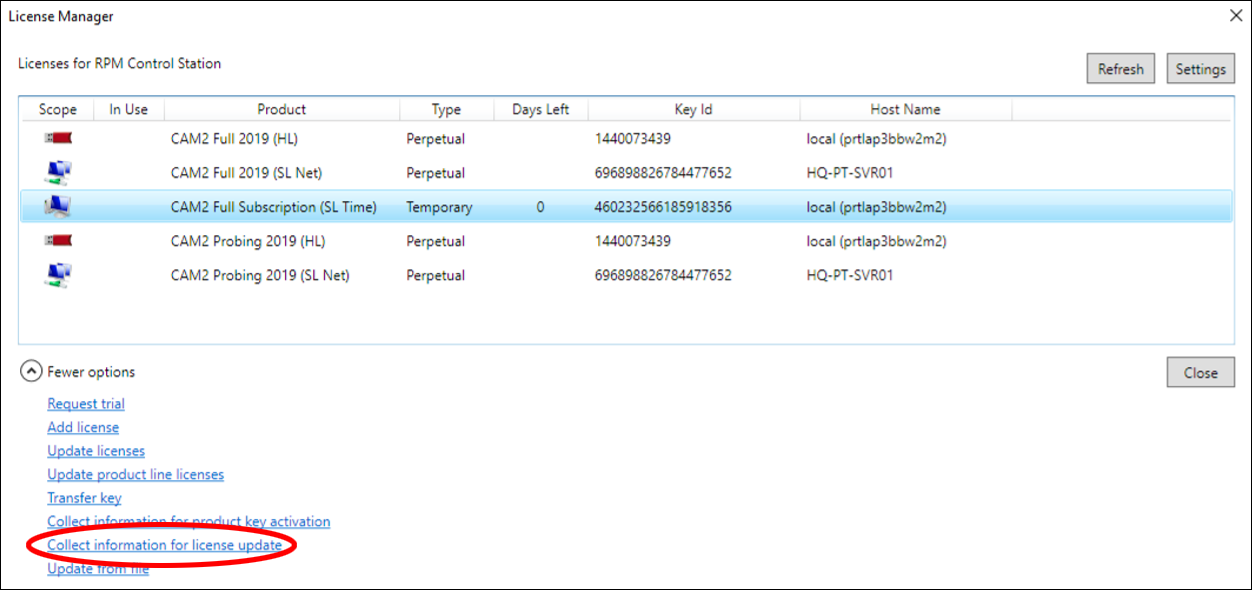
- Benennen Sie die C2V-Datei so, dass Sie sie leicht identifizieren können (z.B. "FAROZone.c2v") und klicken Sie dann auf Speichern.
- Kopieren Sie diese Datei auf einen USB-Stick oder ein ähnliches Medium, mit dem Sie sie auf den Online Computer übertragen können.
- Klicken Sie auf Browse (Durchsuchen) und navigieren Sie zum Speicherort der C2V-Datei, wählen Sie diese aus und klicken Sie auf Open (Öffnen).
- Klicken Sie auf Update (Aktualisieren).
- Auf dem nächsten Bildschirm wird überprüft, ob die Aktivierung erfolgreich war. Klicken Sie auf die Schaltfläche Download V2C file, um die aktivierte Lizenzdatei herunterzuladen.
- Kehren Sie zum Lizenzmanager Bildschirm Ihrer Software zurück und klicken Sie auf Update from file (Von Datei aktualisieren)
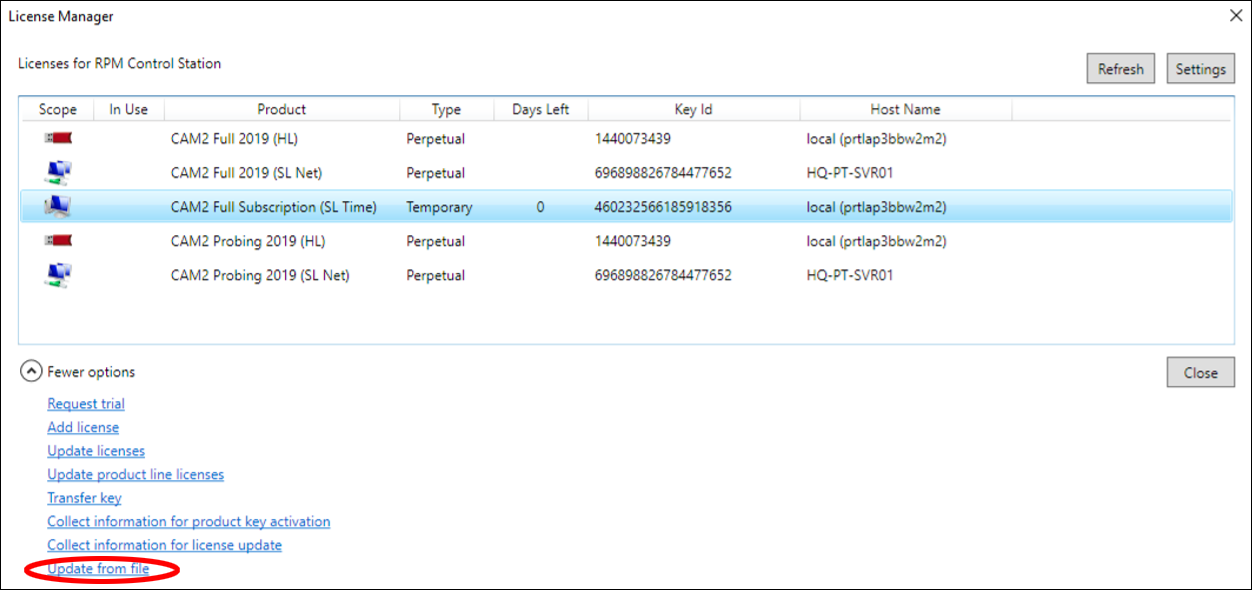
- Navigieren Sie zu dem Ort an dem Sie die V2C-Datei gespeichert haben, und klicken Sie auf Open (Öffnen).
- Die aktualisierten Produkt-/Lizenzschlüsselinformationen werden nun angewendet, und Sie können mit der Nutzung Ihrer FARO Software beginnen.
Lizenzinformationen
Der Bildschirm License Information (Lizenzinformationen) listet zusätzliche Informationen zu Ihrer Lizenz auf. Je nach Art des bereitgestellten Schlüssels (Produktschlüssel, Hasp Key oder C2V-Datei) und der jeweiligen Softwareanwendung variieren die angezeigten Informationen
- Klicken Sie auf der Startseite des Portals auf den Bereich License Information (Lizenzinformationen).
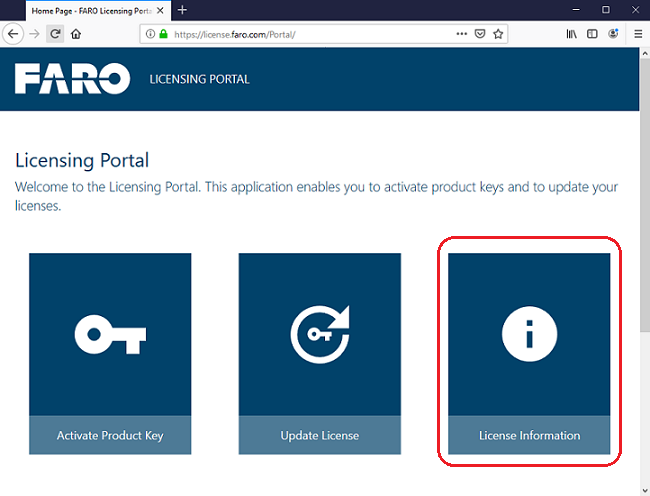
- Geben Sie auf dem nächsten Bildschirm eine der folgenden Angaben ein: Produktschlüssel, HASP-Schlüssel oder C2V-Datei .
-
Klicken Sie auf Get Information (Informationen holen).
Hinweis: Suchen Sie das Ablaufdatum Ihres Software Wartungsplans oder wie viele Aktivierungen Sie noch haben? Holen Sie sich Informationen mit Ihrem Produktschlüssel.
Produktschlüsselinformationen
Auf der Seite Product Key Information (Produktschlüsselinformationen) finden Sie Details wie z.B:
- HASP-Schlüssel-ID
- Wartung (Software-Wartungsplan): Ablaufdatum des Wartungsplans. Im untenstehenden Beispiel läuft die Wartung am 18. Mai 2020 aus.
- Berechtigungen: Zuletzt aktualisierte Berechtigung. Weitere Einzelheiten finden Sie auf der Seite Hasp Key Information.
Informationen zum HASP Key und zur C2V-Datei
Die Informationsseite zu Ihrer HASP-Key-ID oder Ihrer C2V-Datei enthält z.B. die folgenden Informationen:
- Produktschlüssel
- Produkt + Feature-Liste: Im folgenden Beispiel werden SCENE 2019 (Produkt) und SCENE Base 2019 (Feature) beschrieben.
- Erreichbarkeit und Verfügbarkeit: Remote-Desktop, Virtual Maschine, Netzwerk und Abtrennbarkeit (Auslagerung)
- Aktivierungs-Historie
- Erhalten Sie Detailinfos über erhaltene Berechtigungen
